

By Vernon Roderick, Dernière mise à jour: January 15, 2024
Comment réparer la caméra iPhone ne se concentre pas?
L'une des fonctionnalités les plus attendues des appareils iPhone est son appareil photo. La qualité de ce smartphone est tellement bonne que parfois, il devient un substitut aux appareils photo numériques. Que l'utilisateur veuille prendre une photo ou une vidéo, l'appareil photo iPhone est la meilleure solution si l'utilisateur ne possède pas lui-même d'appareil photo numérique.
Cependant, comme tout autre smartphone, l'appareil photo de l'iPhone tombe parfois en panne. Bien qu'il soit peu probable que cela se produise, il existe encore des cas de divers utilisateurs qui ont connu des défauts de l'appareil photo, tels que la caméra de l'iPhone ne se focalisant pas.
Partie 1. Pourquoi votre appareil photo iPhone n'a pas de focus ?Partie 2. Comment résoudre un problème avec l'appareil photo iPhone ? Méthode 3: Verrouiller l'autofocusGuide vidéo: Comment réparer le problème de la caméra iPhone qui n'a pas de focusPartie 3. Restaurer le système iOS de l'iPhone et supprimer les problèmes via la récupération du système iOS FoneDogPartie 4. Résumé
Pourquoi votre caméra iPhone n'a pas de focus ? Quelle pourrait être la raison possible et comment devriez-vous résoudre ce type de problème? Il est assez facile de gérer ce type de problème. D'autre part, vous devez d'abord déterminer et comprendre la cause de l'échec de votre iPhone, même s'il fonctionnait parfaitement il y a quelques instants.
La lentille de la caméra est dans une position relâchée
La première raison pour laquelle cela peut se produire est que l'objectif de votre iPhone est mal fixé. Cela se produit très probablement lorsque l'appareil est touché par quelque chose. Par exemple, il a glissé de votre main ou vous l'avez accidentellement fait tomber lorsque vous avez glissé dans la salle de bain ou autre chose.
Lorsqu'un smartphone est frappé avec quelque chose de si difficile, que ce soit un iPhone ou un appareil Android, il est probable que le premier élément affecté soit la caméra. Veillez donc à éviter que votre téléphone ne tombe ou ne soit touché par quelque chose.
Mises à jour de logiciel.
La raison suivante apparait des suites de mises à jour logicielles. La plupart des utilisateurs d'iPhone qui ont rencontrés ce problème utilisent des modèles plus anciens tels que l'iPhone 6 Plus, l'iPhone 5, l'iPhone 4 et tout autre modèle.
La raison la plus logique de ce problème spécifique est que la dernière mise à jour ne correspond pas entièrement à ces modèles.
La plupart des mises à jour actuelles concernent principalement les dernières versions de chaque gadget. Ainsi, si vous possédez une version antérieure d’un iPhone, il est tout à fait normal que vous rencontriez ce type de problème.
Maintenant que vous comprenez la raison de ce problème, il est temps de connaître la solution. Tout d'abord, si la raison pour laquelle votre appareil photo iPhone ne fonctionne pas est la première , si il est tombé ou a frappé quelque chose, alors il est préférable que vous l'apportiez à un technicien.
Ne pensez pas à résoudre ce problème vous-même, surtout si vous n’avez pas de connaissances techniques. Faites confiance aux experts et laissez-les faire leur magie. Allez dans les centres de services Apple et dites-leur votre problème.
Ou tout centre de service auquel vous pensez pouvoir faire confiance. Au cas où le problème se produit après la mise à jour du logiciel, vous pouvez effectuer plusieurs opérations vous-même. Assurez-vous simplement de suivre ces étapes avec soin pour réparer l'appareil photo de l'iPhone n'a pas de focus en un rien de temps.
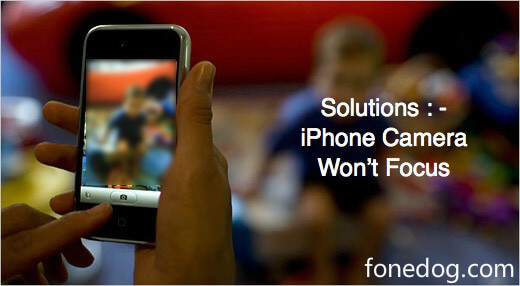
Dans certains cas, lorsque l’appareil photo est allumé et que l’étui est fixé à votre téléphone, il arrive parfois que des pare-chocs ne s’adaptent pas parfaitement à l’appareil. Ainsi, une partie du boîtier pourrait être coincée par la caméra.
En conclusion, cela se traduit par la focalisation de la caméra superposée aux pare-chocs au lieu de l'objectif de la photo, ce qui entraîne la plupart du temps une image floue.
Appuyez doucement sur la partie supérieure de l’appareil photo de l’iPhone, sur l’objectif arrière de l’appareil photo, à l’aide de votre paume. De nombreux utilisateurs affirment que cette méthode fonctionne, elle pourrait donc être utile pour réparer l'iPhone en cas de camera qui n'a pas de focus
Chaque appareil photo équipé d'un smartphone dispose d'un élément de focus automatique pour que l'utilisateur ne soit plus obligé de faire la mise au point manuellement, ce qui facilite et accélère la prise de clichés. Pour verrouiller l'autofocus, pointez votre appareil photo sur un sujet spécifique, puis sur le téléphone.
Touchez l'écran où se trouve le sujet pendant quelques secondes jusqu'à ce qu'une boîte de dialogue jaune apparaisse. Cette case jaune est le verrouillage AF / AE, qui vous permettra de verrouiller l'autofocus.
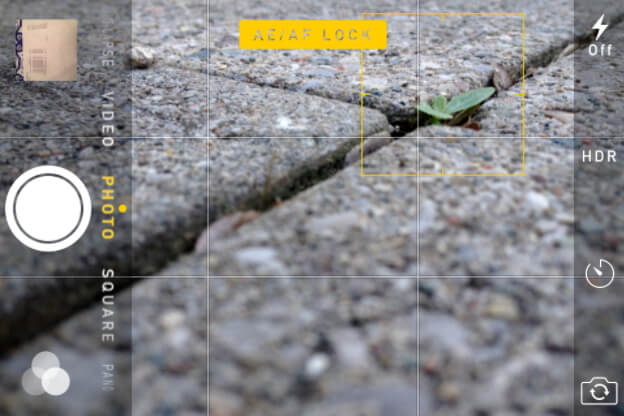
Inévitablement, les utilisateurs touchent accidentellement la lentille de leur téléphone, laissant des traces ou des empreintes de leurs doigts, rendant la vision de l’objectif très floue ou d’une certaine manière désagréable.
C'est la raison commune pour laquelle une image est floue. Essayez de le nettoyer doucement avec un chiffon doux ou il est préférable d'utiliser un chiffon en microfibre pour nettoyer efficacement l'objectif sans l'endommager.
La plupart du temps, ce problème provient de l'application photo elle-même. Cela peut être le résultat du problème ou à la suite de la mise à jour du logiciel.
Lorsque cela se produit, appuyez simplement deux fois sur le bouton Accueil pour afficher l'aperçu des applications actuellement ouvertes. Ensuite, balayez vers la gauche pour trouver l’application appareil photo, une fois que vous avez trouvé l’application, balayez vers le bas pour la fermer.
Il existe plusieurs cas où un périphérique fonctionne et affecte la plupart des fonctions de l'appareil. Dans ce cas, redémarrez votre iPhone et vérifiez si l'appareil photo est enfin revenu à son état d'origine. Redémarrer un téléphone portable corrige les problèmes de bugs et les problèmes les plus fréquents.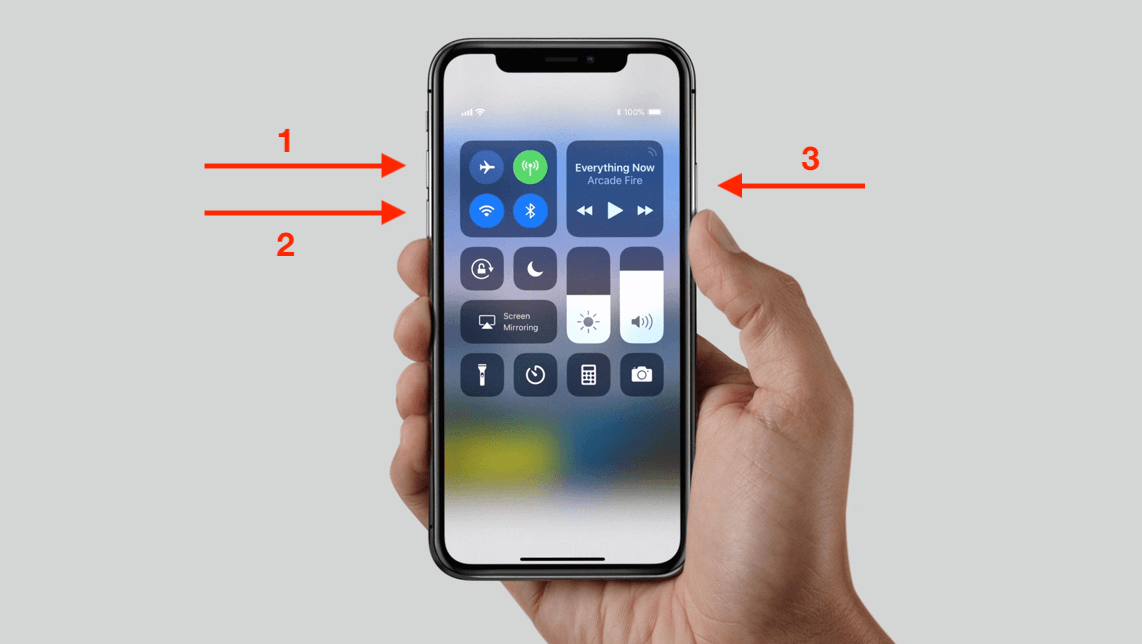
Vous aimerez peut-être demander:
Comment réparer le périphérique iPhone ne s'allume pas
iMessage doit être activé pour envoyer ce message
Il pourrait y avoir quelque chose sur votre appareil qui rend le téléphone défectueux. Pour cette raison, vous devrez peut-être effacer tout le contenu et les paramètres de votre appareil iPhone pour démarrer.
N'oubliez pas de sauvegarder les fichiers importants que vous souhaitez conserver, car cette méthode effacera entièrement les données de votre téléphone.
Pour effacer tout le contenu et les paramètres de votre appareil iPhone, suivez les étapes ci-dessous:
Étape 1: Accédez à Paramètres, faites défiler un peu jusqu'à ce que l'option Général apparaisse.
Étape 2: Une fois que vous voyez l'option Général, appuyez simplement dessus.
Étape 3: Sous l'onglet Général, vous trouverez plusieurs options pour cliquer, cependant, appuyez simplement sur la dernière option, Réinitialiser.
Étape 4: Sous l'onglet Réinitialiser, appuyez sur Effacer tous les contenus et paramètres.
Etape 5: un code d'authentification vous sera demandé pour confirmer cette action. Il suffit de mettre vos informations d'identification et vous êtes prêt à partir.
Étape 6: Une fenêtre contextuelle apparaîtra dans la partie inférieure de l'écran, touchez Effacer téléphone.
Cela effacera alors toutes les données de votre téléphone. Une fois le processus terminé, un guide à l'écran apparaîtra comme et votre appareil sera comme neuf. Suivez simplement le guide et configurez à nouveau votre appareil. Ensuite, vérifiez si la caméra de l'iPhone n'est pas en mode focus.
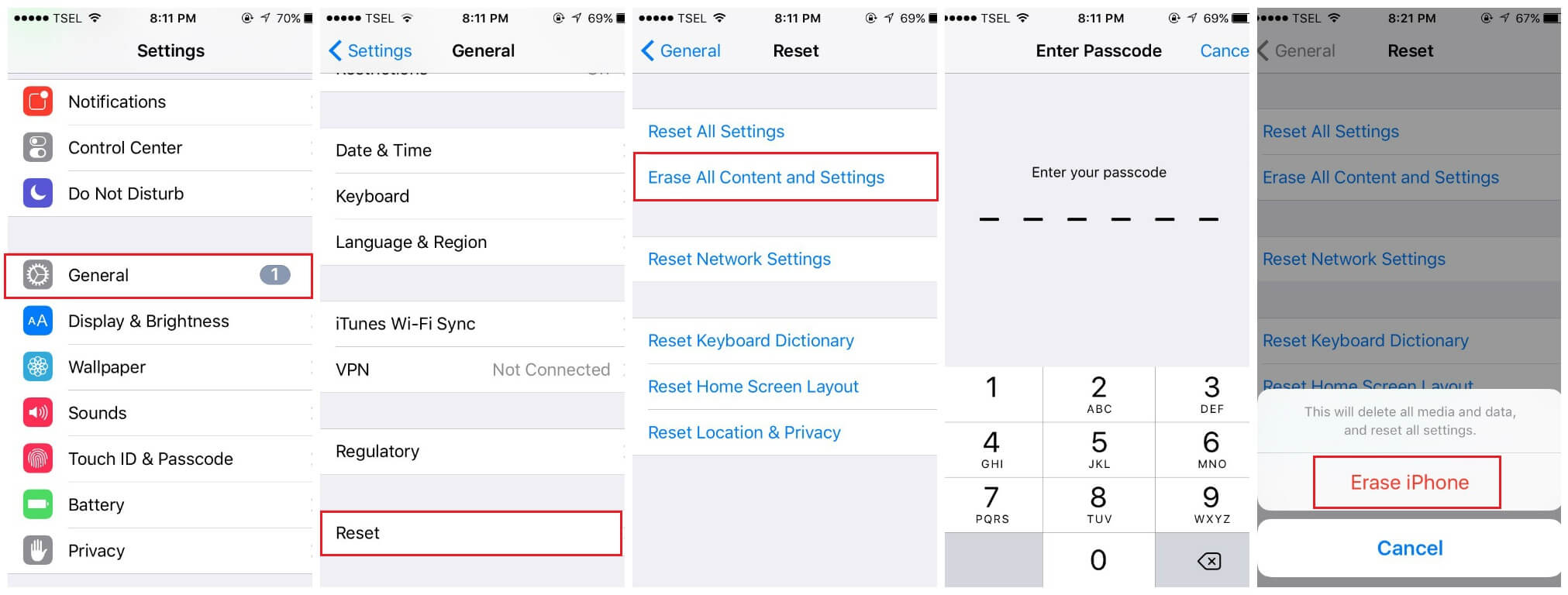
Si, après avoir effectué toutes ces méthodes, la caméra de l'iPhone ne focusse toujours pas, il serait temps d'utiliser notre produit recommandé. Corrigez ce problème persistant à l'aide de notre kit d'outils iOS, qui permet de restaurer le système iOS et de supprimer les problèmes de votre iPhone.
Regardez ici ! Voilà un guide vidéo sur comment résoudre le problème de l'appareil photo iPhone qui ne fonctionne pas, alors cliquez et regardez cette vidéo et vous saurez comment résoudre ce problème par vous-même.
Recherchez le Boîte à outils Fonedog - iOS System Recovery sur notre site officiel. La taille du programme est de 30 M0 uniquement, ainsi le téléchargement du logiciel ne nécessitera pas plus de 5 minutes.
Cet outil sera utilisé tout au long de cette méthode, alors assurez-vous de télécharger et d'installer ce logiciel sur votre ordinateur avant de continuer.
Connectez votre appareil iPhone à l'ordinateur et choisissez iOS System Recover pour restaurer votre système iOS et corriger les problèmes de la caméra iPhone.
Lancer le programme et choisir Restauration de Système iOS à partir des 3 choix donnés par le programme. Il s'agit de rafraîchir / restaurer votre système iOS et de corriger les bogues / problèmes affectant la caméra de votre iPhone.

Connectez votre appareil iPhone à un ordinateur en utilisant un câble parfaitement adapté. Pour éviter les complications et répéter les étapes à nouveau, assurez-vous d'utiliser un câble qui fonctionne correctement et vous êtes prêt !
Après avoir choisi iOS System Recovery, vous serez invité à accéder à une autre page et vous serez invité à analyser les informations de votre téléphone.
C'est pour que le programme trouve le micrologiciel à télécharger qui sera utilisé pour corriger le problème de la caméra de l'iPhone.
Le programme analyse les informations suivantes: numéro de série, type de périphérique, numéro de modèle et version iOS.
Pour commencer à numériser les informations du périphérique, appuyez simplement sur Commencer depuis l'interface du programme.

Une fois l'analyse terminée, le micrologiciel trouvé par le programme sera alors affiché pour que vous puissiez le télécharger.
Vérifiez si les informations répertoriées par le programme sont correctes ou non. Sinon, saisissez-les vous-même avant de télécharger le logiciel.
Rappelez-vous toujours que les informations inexactes et les micrologiciels que vous allez télécharger peuvent nuire à votre appareil. Il pourrait potentiellement être caché.
Assurez-vous donc de doubler chaque information avant de télécharger. Une fois que vous êtes certain de télécharger le micrologiciel, il vous suffit d'appuyer sur Télécharger et d'attendre la fin.

Une fois le téléchargement terminé, vous pouvez maintenant commencer à réparer votre système iOS. Appuyerz Repair et le programme va démarrer le processus immédiatement.
Une fois terminé, vous pouvez ouvrir votre caméra iPhone et vérifier si elle fonctionne à présent.

Voici un bouton de téléchargement gratuit que vous pouvez essayer et avec lequel vous pouvez résoudre le problème de la caméra iPhone.
Nous espérons que l'une des solutions ci-dessus vous aidera à résoudre le problème de l'appareil photo iPhone. Partagez avec nous vos remarques sur celle qui a le mieux fonctionnée pour vous !
Laisser un commentaire
Commentaire
iOS System Recovery
Réparez diverses erreurs du système iOS à leur état normal.
Essai Gratuit Essai GratuitArticles Populaires
/
INTÉRESSANTTERNE
/
SIMPLEDIFFICILE
Je vous remercie! Voici vos choix:
Excellent
Évaluation: 4.5 / 5 (basé sur 83 notes)